「Civil 3D®基本機能|地形モデル(TINサーフェス)作成方法まとめ」ではTINサーフェスの作成について紹介しましたが、今回の記事ではTINサーフェスの編集方法について解説します。
この記事を読むことで、ポイントの追加や削除、ブレークラインの設定など、さまざまな編集操作が理解できます。編集時に関するよくある質問も確認しておきましょう。
「サーフェスを編集」で線や点を追加・削除
TINサーフェスを選択すると、専用のリボンから「サーフェスの編集」ができます。よく使うコマンドについて簡単な手順を説明し、その他のコマンドは概要を解説します。
①ポイントを追加
TINサーフェスに新たにポイントを追加し、標高を指定して編集が可能です。
簡単な手順
- [TINサーフェス]タブ→[修正]パネル→[データを追加]から「ポイントの追加」を選択する
- 追加したい位置をクリックし、ポイントの標高を入力する
「ポイントを削除」したり、標高を変える際には「ポイントを修正」、位置を変えるには「ポイントを移動」もできます。
②線分を削除
「線分を削除」はサーフェスの形状調整に必要です。線分(エッジ)の追加やスワップについても簡単に説明します。
簡単な手順
- [TINサーフェス]タブ→[修正]パネル→[データを追加]から「線分を削除」を選択する
- 削除したいエッジを選択して[Enter]を押す
「線分を削除」は余分な箇所にTINサーフェスが作成された際に使います。逆に必要な箇所に「線分を追加」も可能です。線分の向きを変える「エッジをスワップ」で、TINサーフェスの形状の調整ができます。
③スムージングや簡略化について
サーフェススムージングは、サーフェスをより滑らかにするための操作です。自然近傍補間(NNI)やクリギング法などの方法を使用して、ポイントの標高を推定して重なりの少ない滑らかなTINサーフェスを作る際に使います。
サーフェスの簡略化は、データ量を減少させるためにサーフェスをシンプルにする操作です。処理速度の向上やファイルサイズの縮小が可能です。不要な詳細を削除し、必要最低限のポイントやラインでサーフェスを表現しやすくなります。
「データを追加」で境界などを作成
TINサーフェスを選択すると、専用のリボンから「データの追加」ができます。TINサーフェスに対し、境界やブレークラインを追加したりできます。その他の機能については概要を解説します。
①境界の追加
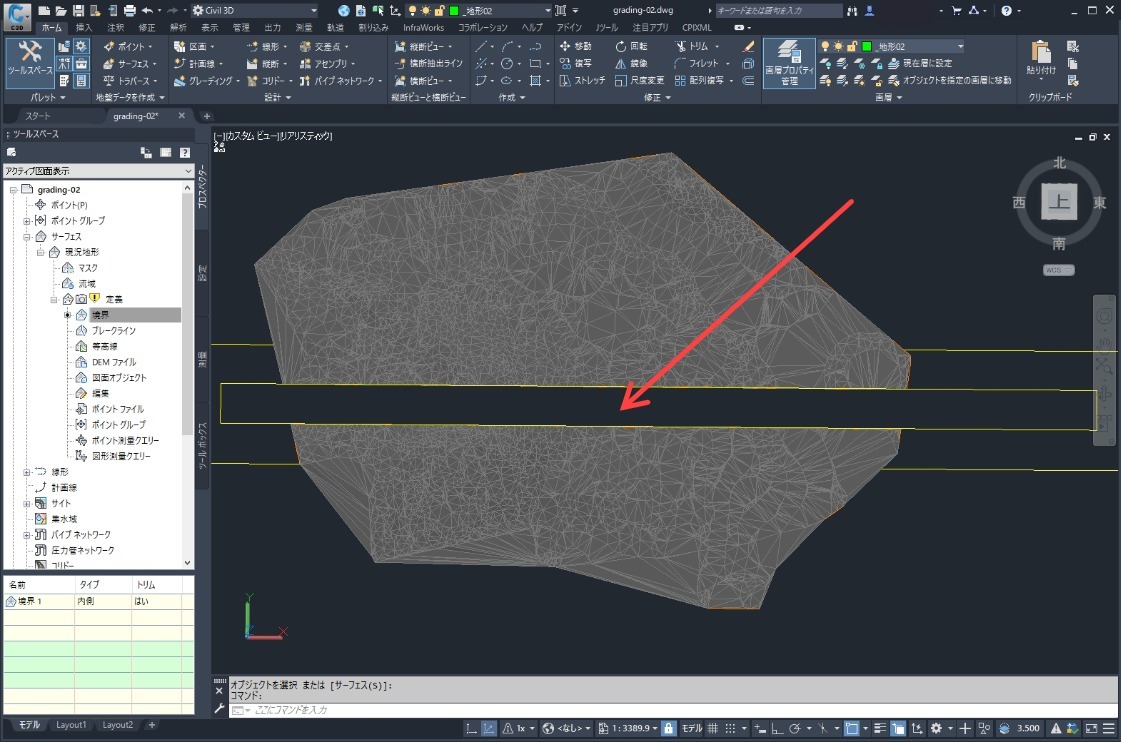
境界の設定は、TINサーフェスの範囲を明確にし、不必要な部分を除外するために使用します。
簡単な手順
- [TINサーフェス]タブ→[修正]パネル→[データを追加]から「境界」を選択する
- 境界のタイプを選択する(外部、内部など)
- 境界を形成するポイントを順番にクリックして指定する
Civil 3D®の便利機能3選~TINサーフェスの編集関連ノウハウ~
上記の「1.TINサーフェスを切り取る(境界)」を参照ください。
①ブレークラインの追加
ブレークラインは、サーフェスの地形の変形に使います。擁壁などの境界線を設定すると、地表を下げるなどの具体的な形状変更が可能です。
簡単な手順
- [TINサーフェス]タブ→[修正]パネル→[データを追加]から「ブレークライン」を選択する
- 「ブレークラインを追加」ウインドウから擁壁などのタイプを選ぶ
- 任意のポリライン等を選択し、方向や高さなどのオプションを入力する
Civil 3D®の便利機能3選~TINサーフェスの編集関連ノウハウ~
上記の「3.境界線などを使って地表を下げる方法(ブレークライン)」を参照ください。
③その他
等高線の追加、DEMファイルの追加、図面オブジェクトの追加、ポイントデータの追加といった機能もあります。TINサーフェスの追加することで、部分的に形状を詳細にしたり、図面の情報を含めた形状にしたりできます。
- 等高線の追加:2Dまたは3Dポリラインから等高線をサーフェスに追加し、地形の高度変化を反映する
- DEMファイルの追加:デジタル標高モデル(DEM)ファイルをサーフェスに追加して、大規模な地形データを取り込む
- 図面オブジェクトの追加:ポリラインやポイントなどの図面オブジェクトを反映する
- ポイントデータの追加:ポイントファイルやポイントグループを使用して、サーフェスにポイントデータをインポートする
TINサーフェスの編集でよくある質問
TINサーフェスの編集でよくある質問をまとめました。参考にしてください。
ポイントを追加する際に気をつけるべき点は?
ポイントを追加する際には、正確な位置と標高データを入力しましょう。既存の地形と整合性を保つように注意することが重要です。
ブレークラインを追加することでサーフェスにはどのような影響がありますか?
ブレークラインを追加することで、地形の重要な特徴(例えば、河川や道路の縁)が強調され、地形モデルの精度が向上します。ブレークラインは、特定の地形変化を正確に表現するために必要です。
TINサーフェスが表示されない、見えない
TINサーフェスが画面に無い、表示されない場合以下の画像の手順でレイヤや三角形、境界の表示が正しいか確認しましょう。
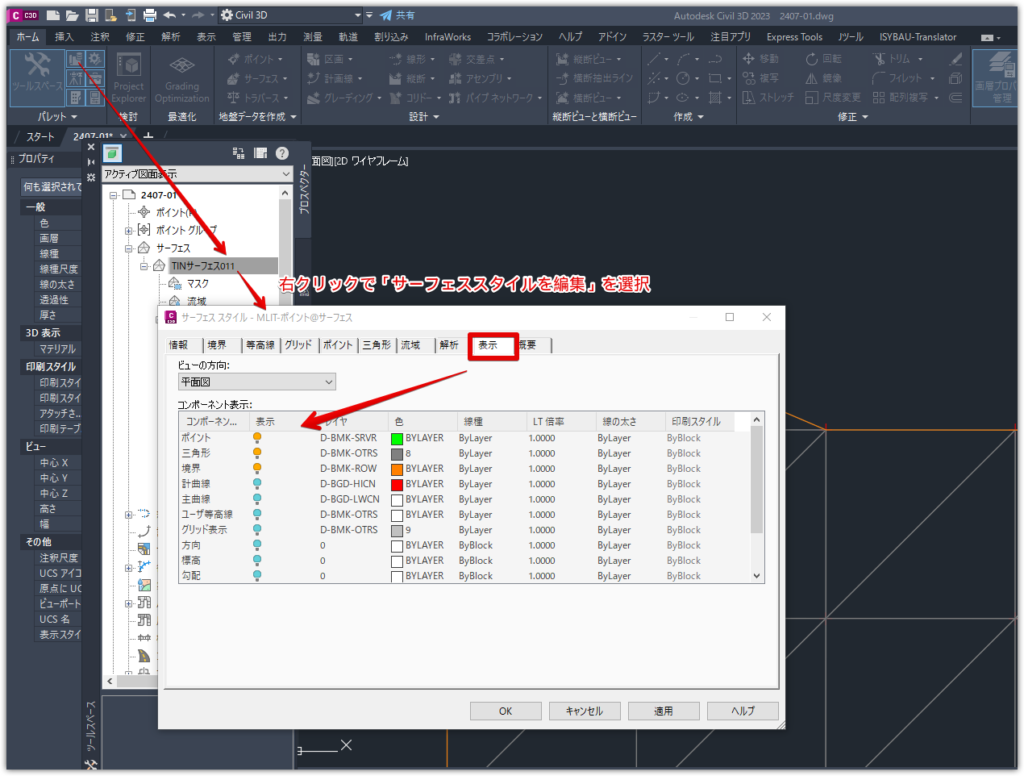
「プロスペクター」タブでサーフェスを選択して、右クリックで「サーフェススタイルを編集」を選びます。専用ウインドウから表示されている情報が確認できます。
TINサーフェスに航空写真を付けたい
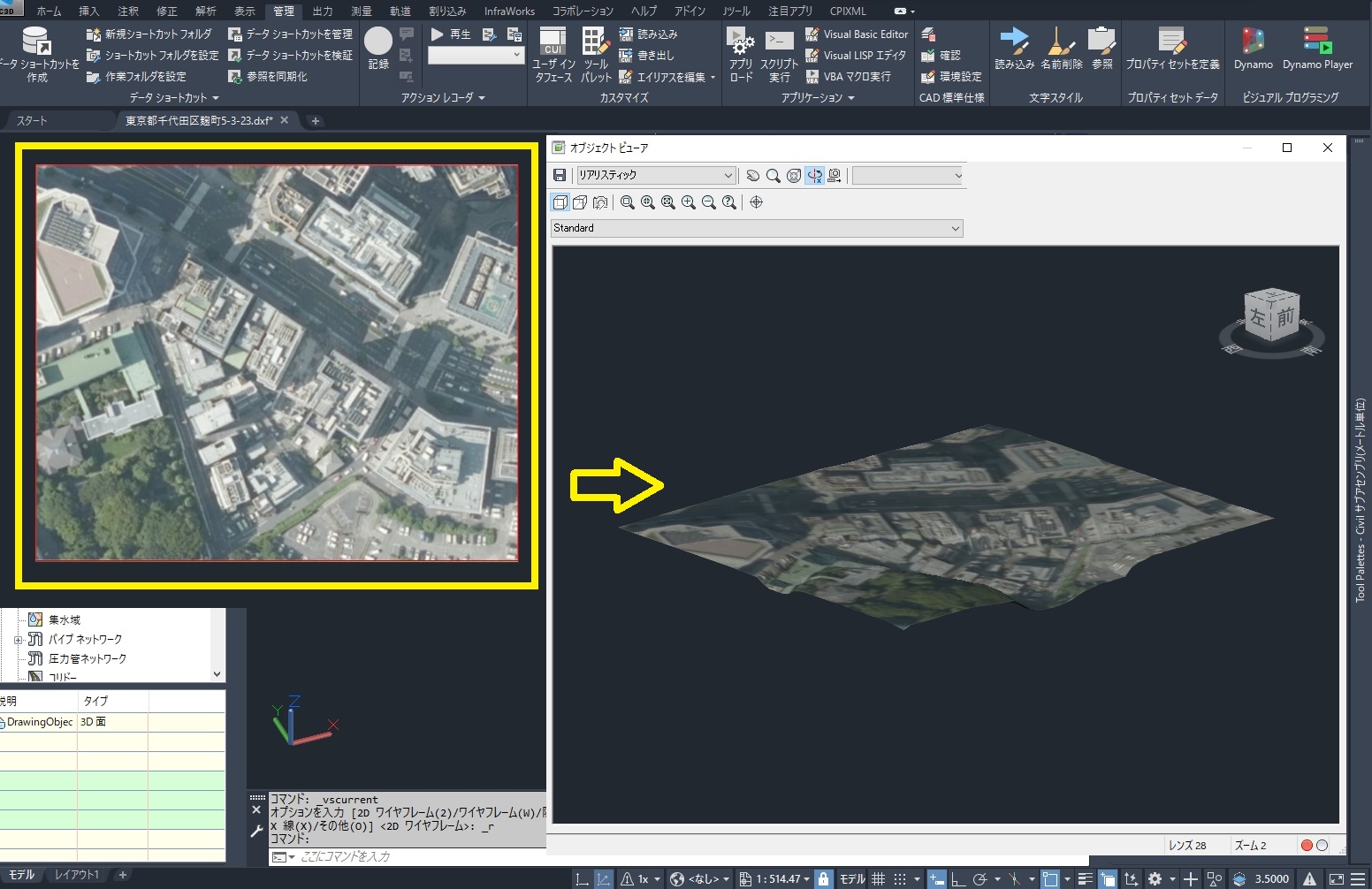
TINサーフェスに航空写真をドレープする手順を簡単に説明します。
- 画面を「ワイヤフレーム」にし、任意の画像をドラッグアンドドロップで配置する
- TINサーフェスを選択し、「イメージをドレープ」をクリックし、画像を選択して[OK]をクリック
- ビューを「リアリスティック」に変更し、TINサーフェスに航空写真が貼られたことを確認する
TINサーフェスになだらかな面を作りたい
TINサーフェスに対して一定勾配の計画線を作成し、滑らかにする手順を簡単に説明します。
- ポリラインに対し、TINサーフェスの標高を割り当てた計画線を作成する
- 計画線に対し、標高エディタで一定勾配を設定して滑らかにする
- 滑らかになった計画線でTINサーフェスを作る
まとめ
この記事では、Civil 3D®を使用したTINサーフェスの編集方法について詳しく解説しました。ポイントの追加や削除、ブレークラインの設定、境界の追加など、よく使う機能も多いです。各手順の詳細や追加の情報については、リンク先の解説も参考にしてください。
この記事の手順を参考にすることで、効率的かつ正確な地形モデルの作成が可能です。今後も業務に役立つ便利な機能やノウハウを紹介していきますので、次回の更新もお楽しみにしてください。

